Google Chrome Tarayıcı Önbelleği Nasıl Silinir - Adım Adım
Dünyanın her yerinde en çok kullanılan tarayıcılardan biri olan Google Chrome, kullanıcılara çeşitli kullanışlı işlevler sunar. Ancak, ne kadar çok kullanırsanız, o kadar çok önbellek üretir. Bu eğitim size nasıl yapacağınızı gösterecektir Chrome'daki önbelleği sil ve düzenli bakım için birkaç ipucu veriyoruz.
SAYFA İÇERİĞİ:
Bölüm 1. Tarayıcılarda Önbelleği Temizlemenin Önemi
Chrome'da tarayıcı önbelleğini temizlemenin dört ana nedeni vardır.
İlk olarak, tarama deneyimini iyileştirmek için. Tarayıcı önbelleği bir sayfanın yükleme süresini hızlandırabilse de, uzun süre temizlenmezse tam tersi şekilde yükleme hızını yavaşlatacaktır.
İkincisi, web görüntüleme sorununu çözmek için. Bazen, eski önbellek artık geçerli olmayan sayfa güncellemeleri nedeniyle sona erer. Örneğin, düzensiz bir düzen, yüklenemeyen resimler ve diğer görüntüleme sorunları görebiliriz.
Üçüncüsü, depolama alanını boşaltmak. Çok fazla önbellek birikimi, cihazınızda çok fazla yük anlamına gelir ve bu da diğer yararlı dosyaları kaydetmenizi engeller.
Son olarak, kullanıcı gizliliğini korumak için. Önbellek, oturum açma kimlik bilgileri gibi önemli bilgiler içerebilir. Önbelleğin düzenli olarak temizlenmesi gizlilik ihlalleri riskini azaltabilir.
Bölüm 2. Chrome'da Önbelleği Temizlemeye Yönelik Adım Adım Kılavuz
Peki, Chrome'daki önbelleği nasıl temizleyeceğinizi biliyor musunuz? Bu bölümde, Chrome'daki tüm önbelleği silmenin üç pratik yolunu öğreteceğiz.
1. Ayarlara erişim
Chrome'da önbelleği ve çerezleri temizlemenin en düzenli yolu ayarlarını düzenlemektir. Burada adım adım bir kılavuz sunuyoruz:
1 Adım. Önce bilgisayarınızda Chrome'u açın. Ardından şuraya gidin: sağ üst Üç nokta desenini bulmak için köşeye tıklayın ve seçin Tarihçe aşağıdaki listede.
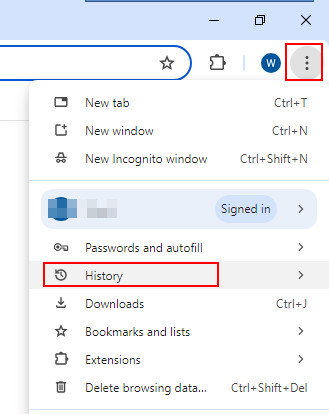
2 Adım. Seç Göz atma verilerini sil altında Tarihçe sütun.
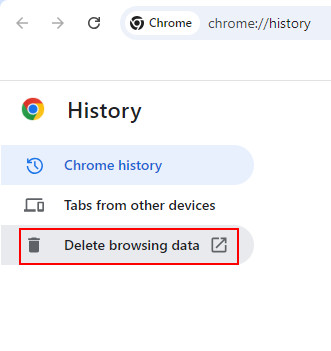
3 Adım. Dönün Advanced seçeneği, değiştirin Zaman aralığı için Tüm geçmisve tarama geçmişini, indirme geçmişini, çerezleri ve diğer site verilerini ve önbelleğe alınmış görüntüleri ve dosyaları temizlemek için ilk dört kutuyu işaretleyin. Seçimden sonra, dokunun Verileri sil Açılan pencerenin sağ alt köşesinde.
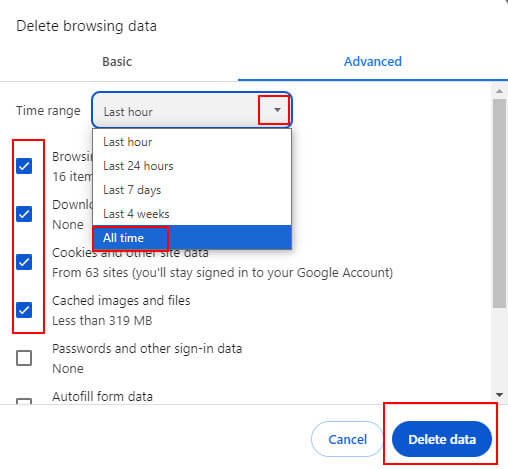
Yukarıdaki sayfaya klavye kısayolunuzu kullanarak da ulaşabilirsiniz. Ctrl + vardiya + Sil eşzamanlı.
2. Masaüstü kısayolunu kullanma
Google önbelleğini Windows'taki masaüstü kısayolu aracılığıyla da temizleyebilirsiniz. Adımlar aşağıdadır:
1 Adım. Basın Windows + R aynı anda klavyenizde.
2 Adım. Sonra göreceksin koşmak kutu açılır.
Giriş %localappdata%\Google\Chrome\Kullanıcı Verileri adres çubuğunda. Ardından, açılan sayfada, girin önbellek Sağ üst taraftaki arama kutusuna.
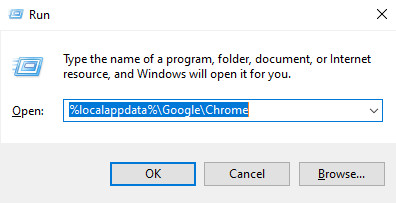
3 Adım. Basın Ctrl + A tüm önbellek dosyalarını seçmek için, bunlardan birine sağ tıklayın ve seçin Sil onları temizlemek için.
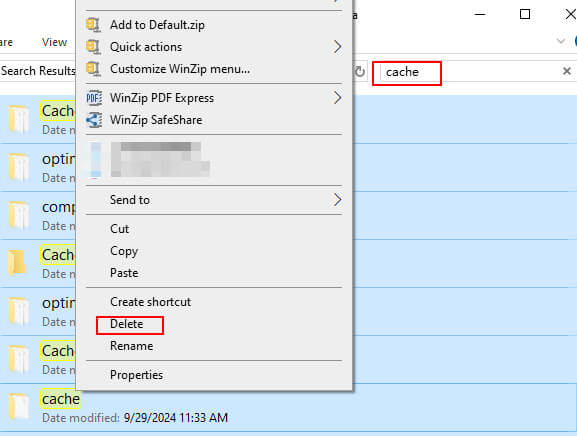
3. Apeaksoft Mac Cleaner'ı Kullanma
Eğer bir Mac kullanıcısıysanız, şiddetle tavsiye ederiz Apeaksoft Mac Temizleyici size.
Mac için özel olarak tasarlanmış bir temizleme aracı olarak, Apeaksoft Mac Temizleyici birçok özelliği vardır:
• Önbelleğin yanı sıra, iPhoto çöpü, e-posta çöpü, iTunes çöpü, büyük ve eski dosyalar vb. gibi diğer çöp dosyalarını da bununla temizleyebilirsiniz.
• Tüm süreç kısa sürede tamamlanabilmektedir.
• Mac'i hızlandırırken %100 güvenlidir.
• Her dosya türünün CPU'nuzu, belleğinizi ve disk alanınızı ne kadar kullandığını kolayca görebilirsiniz.
• Mac için uygulamaları kaldırma dahil ancak bunlarla sınırlı olmamak üzere birçok başka işlevi vardır. Mac'i optimize etmek, dosyaları yönetme, gizlilik bilgilerini temizleme, dosyaları gizleme ve RAP dosyalarını açma.
İndirme butonu:
Güvenli indirme
Chrome'da önbelleği silmek için yapmanız gerekenler şunlardır:
1 Adım. İndiriniz Apeaksoft Mac Temizleyici Mac'inizde yukarıdaki düğmeye tıklayarak açın. Bulucu yüklemeden sonra.
2 Adım. Ortadaki işlevi seçin - temizleyici Ana arayüzde.
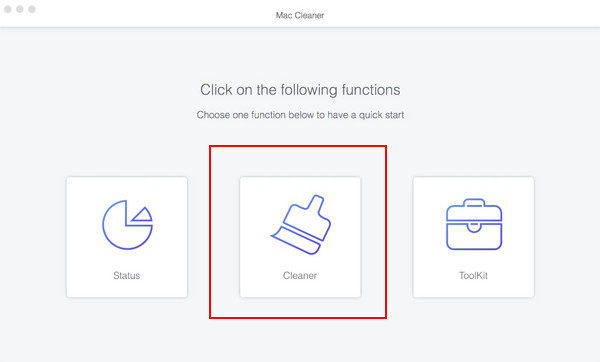
Ardından, Sistem Önemsiz Bir sonraki sayfadaki seçeneği seçin.
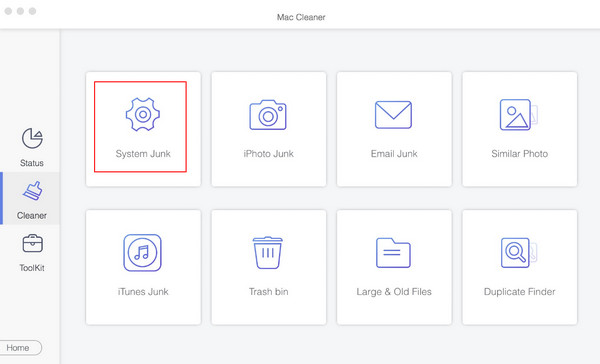
Musluk taramak Öncelikle uygulamanın Mac'inizi gereksiz dosyalar için taramasına izin verin. Ardından tıklayın Görüntüle taradıktan sonra.
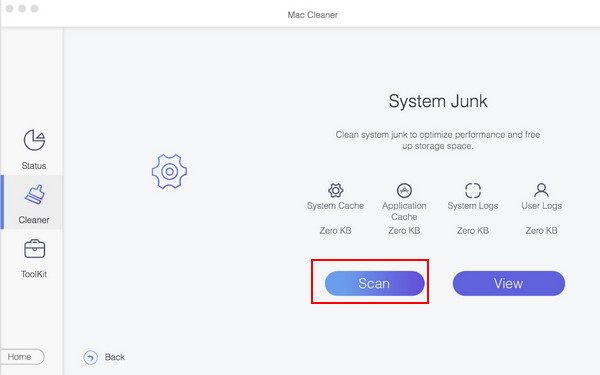
3 Adım. Sadece kontrol et Uygulama Önbelleği sol gezinme çubuğunda, ardından giriş google sağ üst köşedeki arama kutusuna tıklayın ve ilgili tüm dosyaları kontrol edin. Temiz sağ alt köşede.
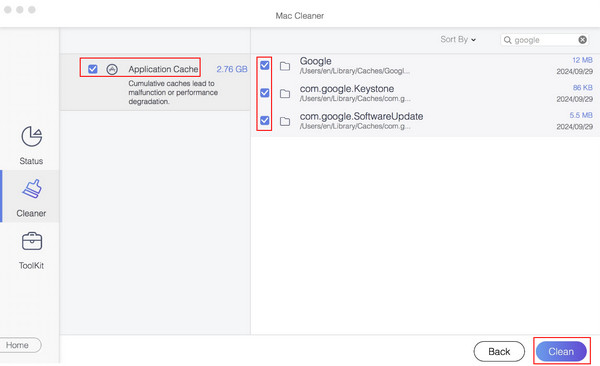
Bölüm 3. Belirli Bir Sitenin Önbelleğini Temizleme
Bazen, Chrome'daki önbelleği tüm bölüm için değil, belirli bir site için temizlemek istersiniz. Burada, ayarlar, adres çubuğu ve geliştirme araçları aracılığıyla belirli bir site için Chrome'daki önbelleği nasıl kaldıracağınızı göstereceğiz.
Chrome Ayarlarını Kullanma
1 Adım. Tıkla üç nokta sayfanın sağ üst köşesinde ve seçin Ayarlar Aşağıdaki listede. Ardından, Gizlilik ve güvenlik seçeneği.
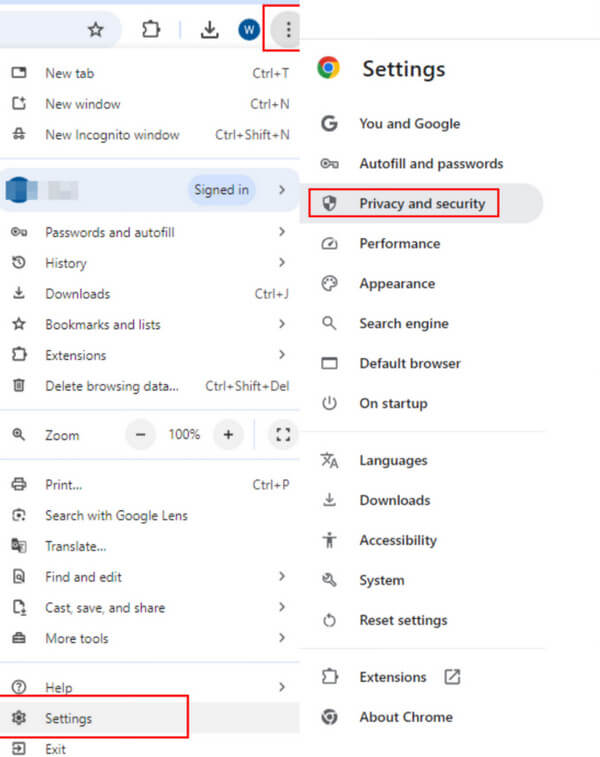
2 Adım. Klinik Üçüncü taraf çerezleri ve bul Tüm site verilerini ve izinlerini görün sonraki sayfada.
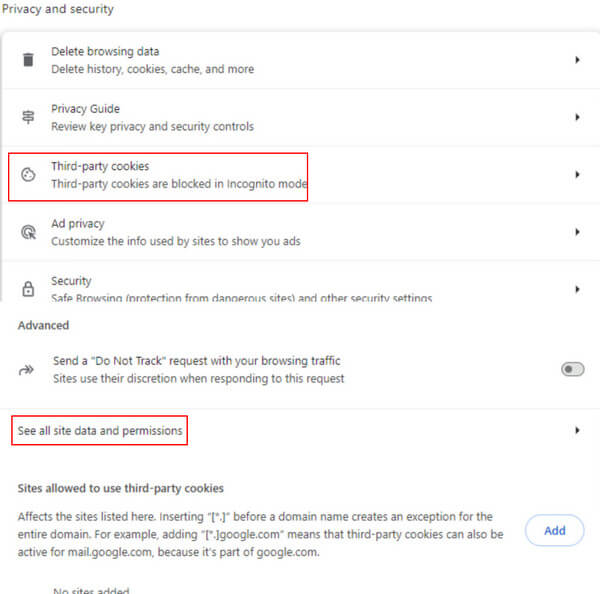
3 Adım. Alan adını arama kutusuna yazabilirsiniz ve ilgili veriler aşağıda görüntülenecektir. Bunları silmek için çöp kutusu benzeri desene tıklayın.
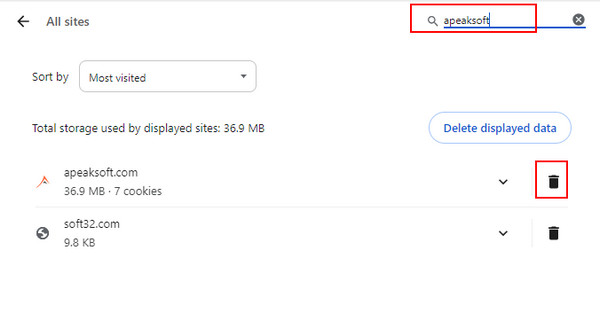
Adres çubuğundan düzenleme
1 Adım. URL çubuğundaki web bağlantısının önündeki desene dokunun. Seç Site ayarları aşağıdaki listede.
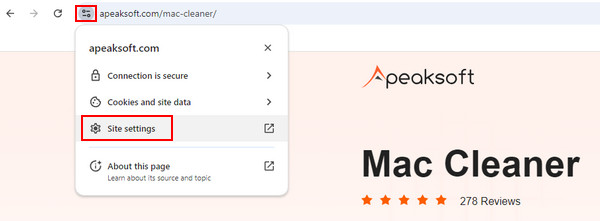
2 Adım. Basın Verileri sil Görevinizi tamamlamak için açılan pencerenin sağındaki butona tıklayın.
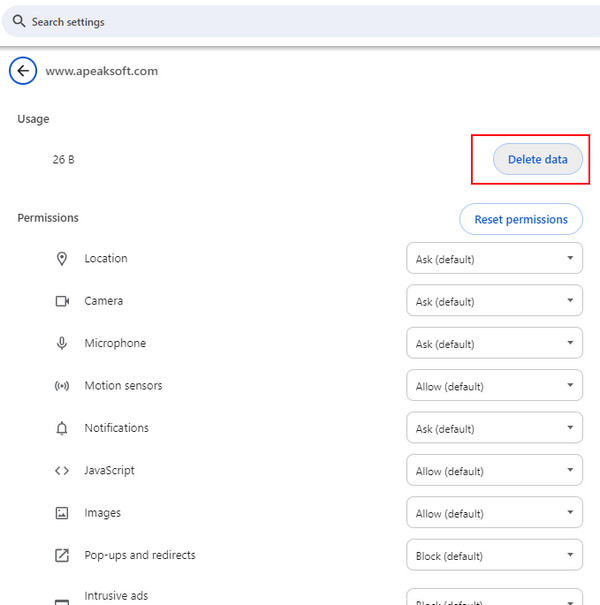
Geliştirici Araçları aracılığıyla
1 Adım. Web sitesini açın, sayfaya sağ tıklayın ve şunu seçin: Denetlemek (sonuncusu) Chrome Geliştirici Araçlarını açmak için. Ya da sadece basabilirsiniz F12 klavyenizdeki.
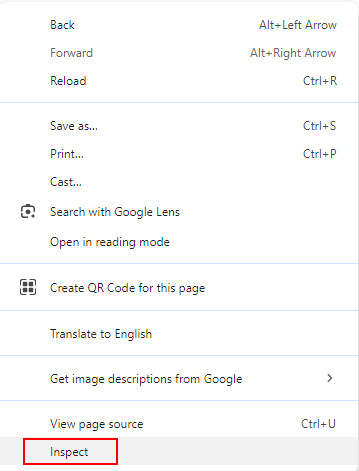
2 Adım. Klinik Uygulama üst gezinme çubuğunda, ardından seçin Depolama solda. Bulmak için sağ sayfaya gidin Site verilerini temizle mavi renkte olana tıklayın.
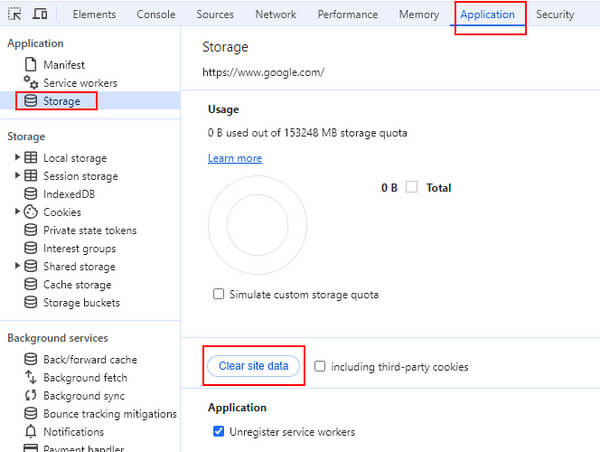
Bölüm 4. Tek Tıkla Chrome Önbelleğinden Bir Kez ve Herkes İçin Kurtulun
Özellikle ara sıra Chrome tarayıcı önbelleğini temizlemeyi zahmetli buluyorsanız, kolaylık olması açısından aşağıdaki 2 yöntemi deneyebilirsiniz. Ancak bunlar yalnızca belirli koşullar altında önerilir.
Otomatik silme modunu açma
1 Adım. Git üç nokta seçmek için sağ üstteki menü ayarlar ve sonra seçin Gizlilik ve güvenlik.
2 Adım. Sağ tarafa gidin ve seçin Site ayarları.
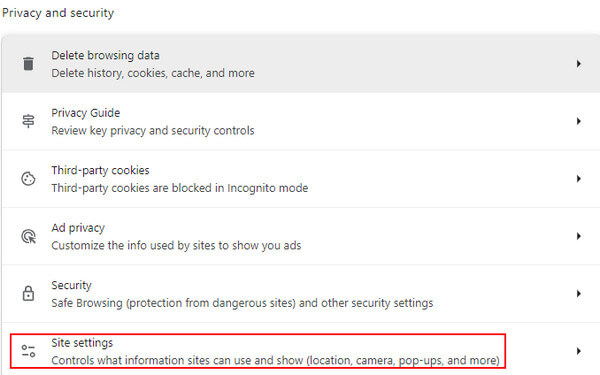
3 Adım. yerleştirmek İçerik bar, aç Ek içerik ayarlarıve seçmek için aşağı kaydırın Cihaz üzerindeki site verileri.
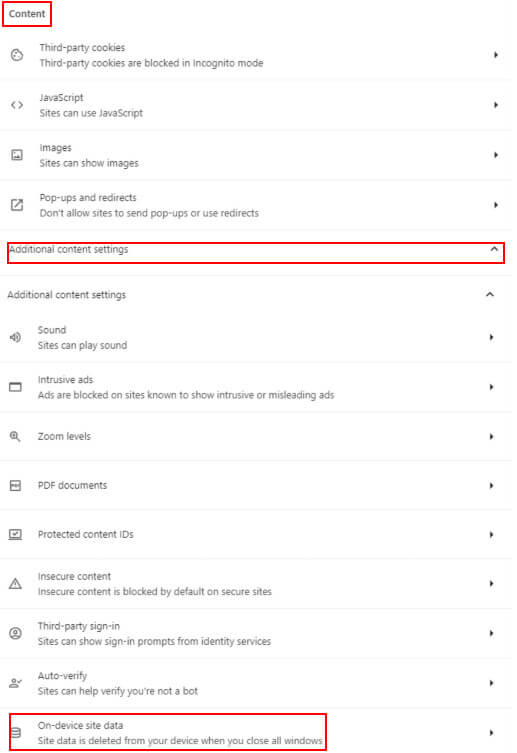
4 Adım. Kontrol Tüm pencereleri kapattığınızda cihazınıza kaydedilen verileri silin sonraki sayfada.
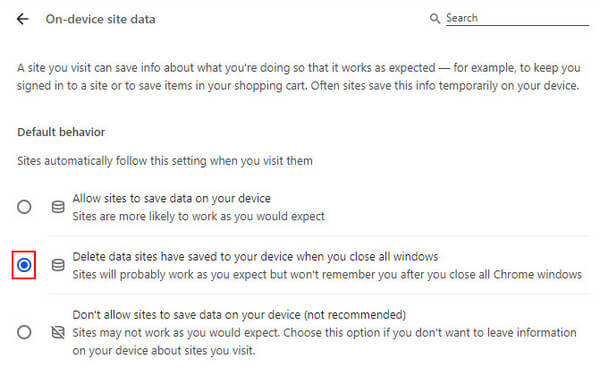
Gizli Modu Kullanma
Chrome gizli modunu kullanarak önbellekten de kurtulabilirsiniz. Bu modda, tarama geçmişi, çerezler ve site önbelleği dahil olmak üzere hiçbir tarama verisi bırakmayacaksınız.
Chrome gizli modunuzu açmak için sağ üst köşeye gidip üç nokta menü ve seçim Yeni gizli pencere aşağıdaki listede.
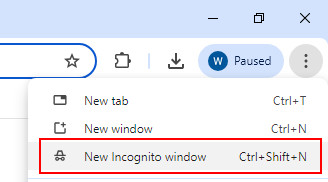
Önemli bir belgeye özel modda göz atarsanız ve yanlışlıkla kaydetmeyi unutursanız, şu çözümler mevcuttur: Bilgisayarınızda Gizli geçmişi görün.
Bölüm 5. Düzenli Bakım İçin İpuçları
1. Önemli verilerinizi önceden yedekleyin.
2. Sistem dosyalarını yanlışlıkla silmekten kaçının.
3. Çalışan uygulamayı kapatın.
4. Seçim yaparken dikkatli olun Mac temizleyicileri.
5. Temizlik sıklığını orta düzeyde tutun.
Sonuç
Chrome'da tarayıcı önbelleği nasıl silinir? Artık cevabınız var. Umarım en uygun yolu bulursunuz Chrome'da önbelleği sil.
İlgili Makaleler
Mac Safari'de önbelleği ve çerezleri nasıl temizlersiniz? Safari'de geçmiş nasıl temizlenir? Bu gönderiden Mac'te Safari önbelleğini temizlemek için ayrıntılı bir kılavuz alabilirsiniz.
Chrome, sildiğiniz yer işaretlerini geri yükleyebilir, ancak kolaylaştıramaz. İşte, Chrome yer imlerini etkin bir şekilde nasıl geri yükleyeceğinizi anlatan adım adım yol gösteren bir kılavuz.
Google Chrome'u nasıl tamamen kaldıracağınızı bilmiyorsanız, Google Chrome tarayıcısını herhangi bir cihazda kolayca kaldırmak veya sıfırlamak için öğreticiyi takip edebilirsiniz.
Firefox'ta önbellek nasıl temizlenir? Sık sık temizlemeli misiniz? Firefox'ta önbellek dosyalarının nasıl silineceğini ve ne zaman temizleneceğini öğrenin.

